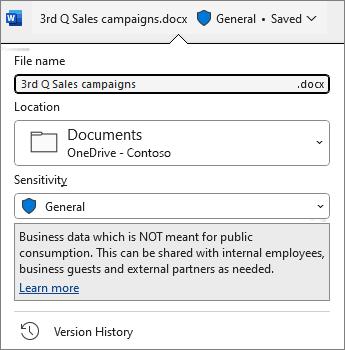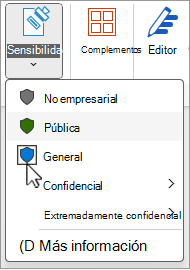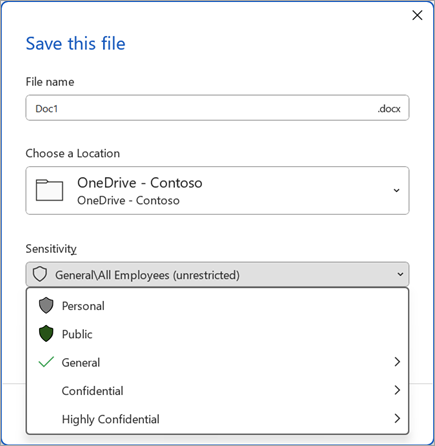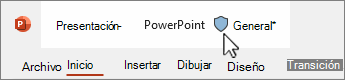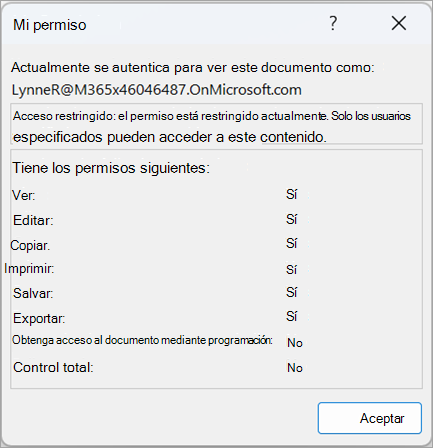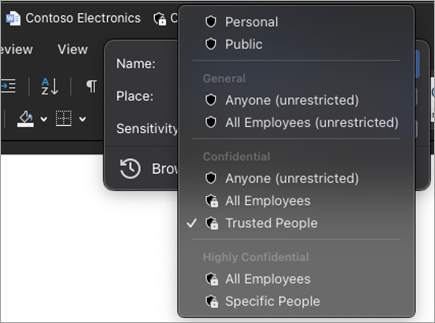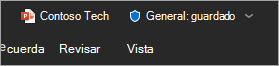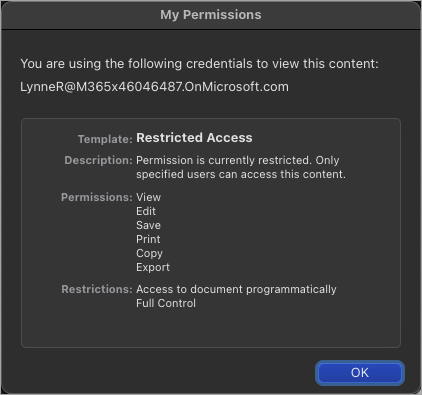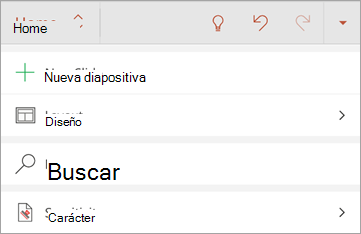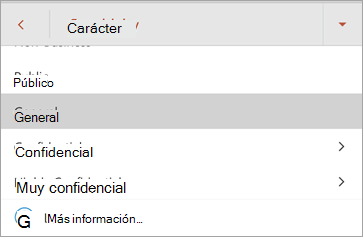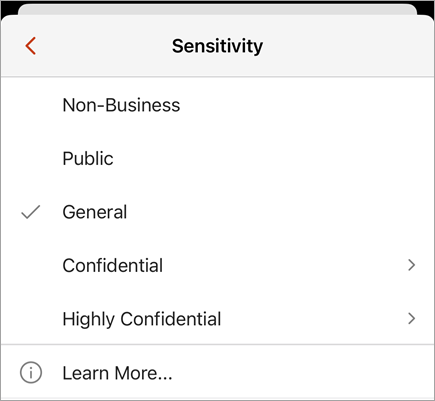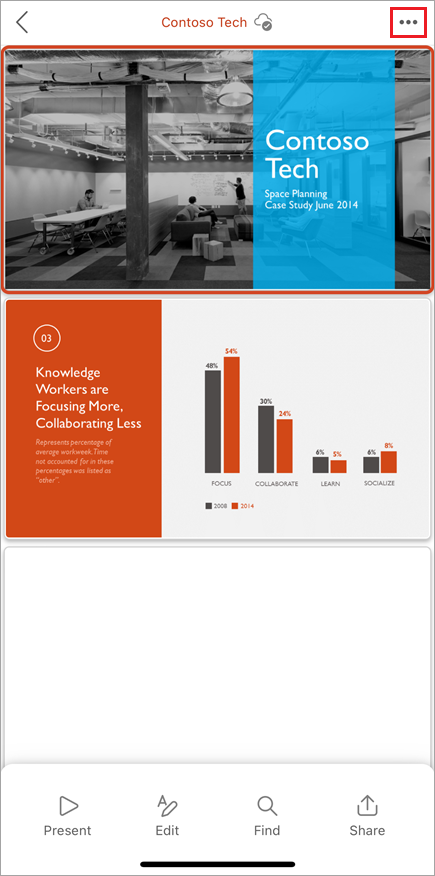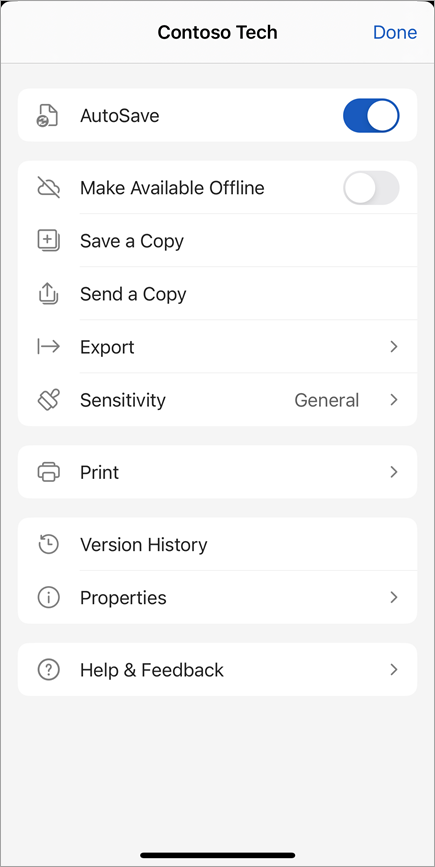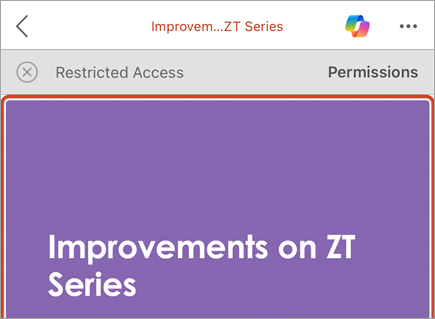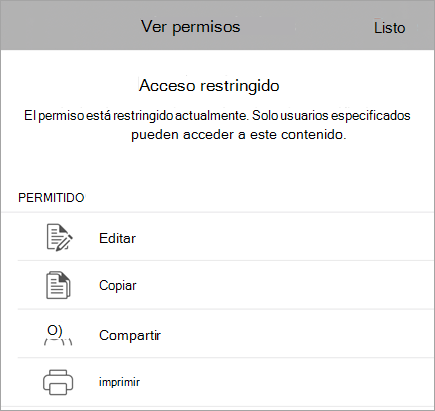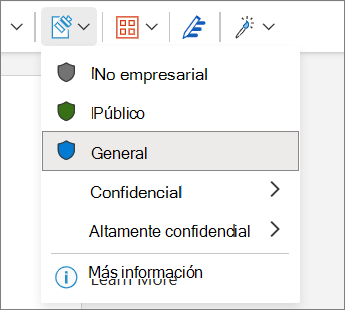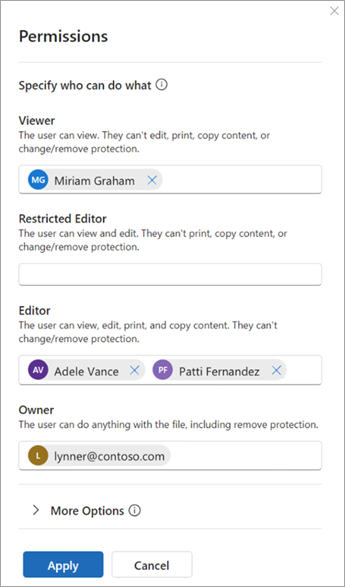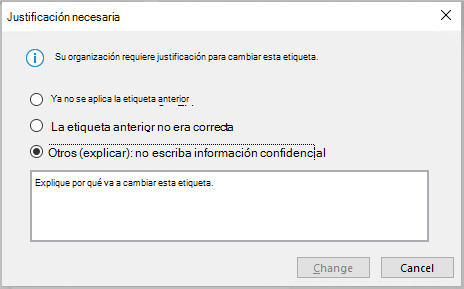¿Qué son las etiquetas de confidencialidad?
Las etiquetas de confidencialidad se aplican de forma manual o automática a los archivos para mantenerlas en conformidad con las directivas de protección de información de su organización. Las etiquetas de confidencialidad indican la clasificación de los archivos y pueden aplicar protección a ellos.
Su organización personaliza los nombres y las descripciones de las etiquetas. Póngase en contacto con el departamento de TI de su organización para obtener información adicional sobre qué etiqueta aplicar y cuándo. Las etiquetas de confidencialidad se publican a los usuarios en lugar de a ubicaciones como sitios o buzones, por lo que usted y un compañero de trabajo pueden ver diferentes etiquetas de confidencialidad disponibles para aplicarlas.
Notas:
-
Esta característica requiere una suscripción a Microsoft 365. Para obtener más información, vea ¿Mi versión de Office admite etiquetas de confidencialidad?. Si es un administrador que quiere empezar a usar las etiquetas de confidencialidad, vea Introducción a las etiquetas de confidencialidad.
-
Para ver una lista completa de las características y la disponibilidad de las versiones, vea Capacidades de etiqueta de confidencialidad en Word, Excel y PowerPoint.
¿Qué ocurre al aplicar una etiqueta de confidencialidad?
Al aplicar una etiqueta de confidencialidad, la información de la etiqueta se conservará con el archivo a medida que se mueve entre dispositivos, aplicaciones y servicios en la nube. Aplicar una etiqueta de confidencialidad también puede dar lugar a cambios en el archivo según la configuración de su organización, como:
-
Es posible que se aplique el cifrado con Information Rights Management
-
Puede aparecer un encabezado, pie de página o marca de agua
-
Pueden aparecer marcas de agua dinámicas
Nota: Si no tienes permiso para cambiar o quitar una etiqueta de confidencialidad, la mayoría de las aplicaciones mostrarán un mensaje de error e impedirán que lo hagas. En algunas aplicaciones, las etiquetas de confidencialidad simplemente se deshabilitarán.
No todas las aplicaciones en todas las plataformas admiten el mismo comportamiento, por lo que los resultados exactos de aplicar una etiqueta de confidencialidad pueden variar ligeramente. Para obtener más información sobre qué capacidades son compatibles con cada plataforma, vea Compatibilidad con las capacidades de etiqueta de confidencialidad en las aplicaciones.
¿Cómo se aplican las etiquetas de confidencialidad?
Las etiquetas de confidencialidad se pueden aplicar de forma manual o automática.
Elija usted mismo una etiqueta de confidencialidad
Importante: Solo puede aplicar una etiqueta de confidencialidad si: • Su cuenta de Office es una cuenta profesional con una licencia de Office 365 Enterprise E3 o Office 365 Enterprise E5 asignada.• El administrador ha configurado las etiquetas de confidencialidad y las ha publicado para usted.
Desde la barra de sensibilidad:
-
Haga clic en la barra de título, situada junto al nombre de archivo.
-
Elija la etiqueta de confidencialidad que se aplica al archivo.
Nota: Verá
Si todavía no hay ninguna etiqueta en el archivo, la barra de confidencialidad le indica si se requiere una o no. Si se requiere una etiqueta, verá el mensaje Seleccionar una etiqueta. Si no se requiere ninguna etiqueta, el mensaje simplemente indica Sin etiqueta.
Para obtener más información, vea Nueva barra de confidencialidad en Office para Windows.
Desde el botón de sensibilidad:
-
Haga clic en la pestaña Inicio y, a continuación, seleccione Confidencialidad
-
Elija la etiqueta de confidencialidad que se aplica al archivo.
Sugerencias:
-
¿No está seguro de qué es una etiqueta? Mantenga el puntero sobre la etiqueta para ver cualquier descripción que haya agregado su organización para explicarla.
-
Si es un profesional de TI que busca información sobre cómo configurar o administrar la barra de confidencialidad, vea Administrar etiquetas de confidencialidad en aplicaciones de Office.
Al guardar un archivo nuevo:
-
Haga clic en el icono Guardar.
-
En el cuadro de diálogo Guardar, elija la etiqueta de confidencialidad que se aplica al archivo.
Etiquetado automático y recomendado
Etiquetado automático
Si el administrador ha configurado el etiquetado automático, los archivos que contienen ciertos tipos de información (como números de la seguridad social, números de tarjetas de crédito u otra información confidencial) pueden tener una etiqueta especificada aplicada automáticamente.
Si una etiqueta se ha aplicado automáticamente, verá una notificación debajo de la cinta de Opciones de Office que tiene este aspecto:
Etiquetas recomendadas
De forma similar, los administradores pueden configurar etiquetas recomendadas que sugerirán una etiqueta especificada en función del contenido confidencial incluido en el archivo. Si se sugiere una etiqueta, verá una notificación debajo de la cinta de opciones de Office con este aspecto:
Etiquetas predeterminadas
Si el administrador ha configurado el etiquetado predeterminado, los archivos aplicarán automáticamente la etiqueta predeterminada especificada cuando se guarden por primera vez. Cuando el archivo se haya creado pero no se haya guardado, o si el archivo se creó antes de implementar la directiva de etiquetado predeterminada, verá un indicador en la barra de título de la que se aplicará la etiqueta cuando se guarde el archivo.
Para obtener más información, vea Las etiquetas de confidencialidad se aplican automáticamente o se recomiendan para los archivos y correos electrónicos en Office.
Quitar una etiqueta de confidencialidad
Para quitar una etiqueta de confidencialidad que ya se haya aplicado a un archivo, anule la selección de la barra de confidencialidad o del menú Confidencialidad de
Cómo saber qué etiqueta de confidencialidad se aplica actualmente?
La etiqueta de confidencialidad del archivo, si se aplica actualmente, se muestra en la barra de título.
Cómo saber qué permisos tengo?
En la barra de estado, haga clic en el icono de permisos. Se abrirá el cuadro de diálogo Mi permiso y se mostrarán los permisos que tiene.
Si no ve el icono de permisos, haga clic con el botón derecho en la barra de estado y seleccione
Si una etiqueta con permisos personalizados se aplica actualmente al archivo, aparecerá una barra de empresa debajo de la cinta de Office cuando se abra el archivo. Haga clic en el botón Ver permisos para abrir el cuadro de diálogo Mis permisos.
Elija usted mismo una etiqueta de confidencialidad
Importante: Solo puede aplicar una etiqueta de confidencialidad si: • Su cuenta de Office es una cuenta profesional con una licencia de Office 365 Enterprise E3 o Office 365 Enterprise E5 asignada.• El administrador ha configurado las etiquetas de confidencialidad y las ha publicado para usted.
Desde la barra de título:
-
Haga clic en la barra de título, situada junto al nombre de archivo.
-
Elija la etiqueta de confidencialidad que se aplica al archivo.
Sugerencias:
-
¿No está seguro de qué es una etiqueta? Mantenga el puntero sobre la etiqueta para ver cualquier descripción que haya agregado su organización para explicarla.
-
Si es un profesional de TI que busca información sobre cómo configurar o administrar la barra de confidencialidad, vea Administrar etiquetas de confidencialidad en aplicaciones de Office.
Desde el botón de sensibilidad:
-
Haga clic en la pestaña Inicio y, a continuación, seleccione
-
Elija la etiqueta de confidencialidad que se aplica al archivo.
Nota: Verá
Al guardar un archivo nuevo:
-
Haga clic en el icono Guardar.
-
En el cuadro de diálogo Guardar, elija la etiqueta de confidencialidad que se aplica al archivo.
Etiquetado automático y recomendado
Etiquetado automático
Si el administrador ha configurado el etiquetado automático, los archivos que contienen ciertos tipos de información (como números de la seguridad social, números de tarjetas de crédito u otra información confidencial) pueden tener una etiqueta especificada aplicada automáticamente. Si una etiqueta se ha aplicado automáticamente, verá una notificación debajo de la cinta de Office.
Etiquetas recomendadas
De forma similar, los administradores pueden configurar etiquetas recomendadas que sugerirán una etiqueta especificada en función del contenido confidencial incluido en el archivo. Si se sugiere una etiqueta, verá una notificación debajo de la cinta de Opciones de Office.
Etiquetas predeterminadas
Si el administrador ha configurado el etiquetado predeterminado, los archivos tendrán automáticamente aplicada la etiqueta predeterminada especificada. Cuando se crea un nuevo archivo o cuando se abre un archivo creado antes de implementar la directiva de etiquetado predeterminada, la etiqueta predeterminada se aplicará la próxima vez que se guarde el archivo.
Para obtener más información, vea Las etiquetas de confidencialidad se aplican automáticamente o se recomiendan para los archivos y correos electrónicos en Office.
Quitar una etiqueta de confidencialidad
Para quitar una etiqueta de confidencialidad que ya se haya aplicado a un archivo, anule la selección de la barra de título o del menú Confidencialidad de
Cómo saber qué etiqueta de confidencialidad se aplica actualmente?
La etiqueta de confidencialidad del archivo, si se aplica actualmente, se muestra en la barra de título:
Cómo saber qué permisos tengo?
En la barra de estado, haga clic en el icono de permisos. Se abrirá el cuadro de diálogo Mi permiso y se mostrarán los permisos que tiene.
Si no ve el icono de permisos, haga clic con el botón derecho en la barra de estado y seleccione Permisos en el menú para agregarlo.
Si una etiqueta con permisos personalizados se aplica actualmente al archivo, aparece una barra de empresa debajo de la cinta de Office cuando se abre el archivo. Haga clic en el botón Ver permisos para abrir el cuadro de diálogo Mis permisos.
Elija usted mismo una etiqueta de confidencialidad
Importante: Solo puede aplicar una etiqueta de confidencialidad si: • Su cuenta de Office es una cuenta profesional con una licencia de Office 365 Enterprise E3 o Office 365 Enterprise E5 asignada.• El administrador ha configurado las etiquetas de confidencialidad y las ha publicado para usted.
-
En una tableta Android, seleccione la pestaña Inicio y elija Confidencialidad.
En un teléfono Android,
-
Pulse la etiqueta de confidencialidad que se aplica al archivo.
Notas:
-
Verá
-
La aplicación de etiquetas con permisos personalizados no es compatible con Android. Use M365 para Windows o Mac para aplicar una etiqueta con permisos personalizados.
Quitar una etiqueta de confidencialidad
Para quitar una etiqueta de confidencialidad que ya se haya aplicado a un archivo, anule la selección en el menú Confidencialidad de la pestaña Inicio . Si su organización requiere que se etiquete el archivo, no podrá quitar la etiqueta.
Elija usted mismo una etiqueta de confidencialidad
Importante: Solo puede aplicar una etiqueta de confidencialidad si: • Su cuenta de Office es una cuenta profesional con una licencia de Office 365 Enterprise E3 o Office 365 Enterprise E5 asignada.• El administrador ha configurado las etiquetas de confidencialidad y las ha publicado para usted.
Desde el botón de sensibilidad:
-
En el iPad, seleccione la pestaña Inicio y elija Confidencialidad. En el iPhone, seleccione
-
En la pestaña Inicio, desplázate hacia abajo y selecciona Confidencialidad.
-
Elija la etiqueta de confidencialidad que se aplica al
Notas:
-
Verá
-
La aplicación de etiquetas con permisos personalizados no es compatible con Android. Use M365 para Windows o Mac para aplicar una etiqueta con permisos personalizados.
En el menú Más opciones:
-
Seleccione los puntos suspensivos en la parte superior de la pantalla para abrir el menú Más opciones .
-
Seleccione Confidencialidad.
-
Elija la etiqueta de confidencialidad que se aplica al archivo.
Quitar una etiqueta de confidencialidad
Para quitar una etiqueta de confidencialidad existente, anule la selección del menú Confidencialidad .No podrá quitar una etiqueta si su organización requiere etiquetas en todos los archivos.
Cómo saber qué etiqueta de confidencialidad se aplica actualmente?
Seleccione los puntos suspensivos en la parte superior de la pantalla para abrir el menú Más opciones . La etiqueta de confidencialidad actual se muestra aquí.
Cómo saber qué permisos tengo?
Solo puede ver los permisos en iPhone o iPad si el archivo está etiquetado con permisos definidos por el usuario. En este caso, aparecerá una barra de negocios al abrir el archivo.
Pulse el botón Ver permisos en la barra de negocios para ver sus permisos.
Elija usted mismo una etiqueta de confidencialidad
Importante: Solo puede aplicar una etiqueta de confidencialidad si: • Su cuenta de Office es una cuenta profesional con una licencia de Office 365 Enterprise E3 o Office 365 Enterprise E5 asignada.• El administrador ha configurado las etiquetas de confidencialidad y las ha publicado para usted.
Desde la barra de título:
-
Haga clic en la barra de título, situada junto al nombre de archivo.<> de imagen para insertar conocimientos tradicionales
-
Elija la etiqueta de confidencialidad que se aplica al archivo.<> de imagen de inserción de conocimientos tradicionales
Desde el botón de sensibilidad:
-
En la pestaña Inicio , seleccione Confidencialidad
Seleccione la etiqueta de confidencialidad que se aplica al archivo.
Notas:
-
Verá
-
La aplicación de etiquetas con permisos personalizados no es compatible con Android. Use M365 para Windows o Mac para aplicar una etiqueta con permisos personalizados.
Etiquetado automático y recomendado
Etiquetado automático
Si el administrador ha configurado el etiquetado automático, los archivos que contienen ciertos tipos de información (como números de la seguridad social, números de tarjetas de crédito u otra información confidencial) pueden tener una etiqueta especificada aplicada automáticamente. Si una etiqueta se ha aplicado automáticamente, verá una notificación debajo de la cinta de Office.
Etiquetas recomendadas
De forma similar, los administradores pueden configurar etiquetas recomendadas que sugerirán una etiqueta especificada en función del contenido confidencial incluido en el archivo. Si se sugiere una etiqueta, verá una notificación debajo de la cinta de Opciones de Office.
Etiquetas predeterminadas
Si el administrador ha configurado el etiquetado predeterminado, los archivos tendrán automáticamente aplicada la etiqueta predeterminada especificada. Cuando se crea un nuevo archivo o cuando se abre un archivo creado antes de implementar la directiva de etiquetado predeterminada, la etiqueta predeterminada se aplicará la próxima vez que se guarde el archivo.
Para obtener más información, vea Las etiquetas de confidencialidad se aplican automáticamente o se recomiendan para los archivos y correos electrónicos en Office.
Quitar una etiqueta de confidencialidad
Para quitar una etiqueta de confidencialidad que ya se haya aplicado a un archivo, anule la selección de la barra de título o del menú Confidencialidad de
Cómo saber qué etiqueta de confidencialidad se aplica actualmente?
El icono de etiqueta de confidencialidad del archivo se muestra en la barra de título. Para ver el nombre y la descripción de la etiqueta de confidencialidad, desplace el puntero sobre el icono de etiqueta para expandir la información sobre herramientas.
Cómo saber qué permisos tengo?
M365 para la Web no admite actualmente la visualización de permisos de etiqueta de confidencialidad. Use M365 para Windows o Mac para ver qué permisos tiene para el archivo.
¿Qué pueden hacer las etiquetas de confidencialidad?
Aplicar permisos definidos por el administrador
La etiqueta de confidencialidad que seleccione puede venir con permisos predefinidos que haya configurado el administrador. Al seleccionar este tipo de etiqueta, no es necesario realizar ningún paso más para aplicarla.
Aplicar permisos personalizados elegidos por usted
Si selecciona una etiqueta de confidencialidad configurada para permisos definidos por el usuario, se le pedirá que seleccione quién puede leer o cambiar el archivo.
Aplicar marcas de contenido
Según la configuración de su organización, la aplicación de una etiqueta de confidencialidad podría dar lugar a la inserción de un encabezado, pie de página o marca de agua en el archivo. Estas marcas de contenido contienen texto definido por el administrador.
Aplicar marcas de agua dinámicas
Para proteger aún más el contenido del archivo, es posible que la organización configure una etiqueta de confidencialidad para aplicar marcas de agua dinámicas a un archivo. Estas marcas de agua contienen detalles relacionados con la persona que está viendo el archivo. Dado que se trata de una configuración configurada por su organización, no puede quitar ni modificar las marcas de agua.
Realizar un seguimiento y revocar el acceso a archivos
En Windows, puede realizar un seguimiento del acceso a los archivos locales protegidos y revocarlos a través del portal de Microsoft Compliance.
Para obtener más información, consulte: Realizar un seguimiento y revocar el acceso a los archivos
¿Cómo se aplican las etiquetas de confidencialidad?
Etiquetado obligatorio
El administrador puede configurar etiquetas obligatorias, lo que requiere que los usuarios apliquen una etiqueta a sus archivos. Al abrir o guardar un archivo sin etiqueta, se le pedirá que seleccione una etiqueta de confidencialidad antes de continuar.
Cuando el etiquetado obligatorio está en vigor, no puede quitar la etiqueta de confidencialidad de un archivo, pero puede cambiar una etiqueta existente. Cuando se le pida que agregue una etiqueta de confidencialidad al abrir un archivo sin etiqueta, puede elegir abrir el archivo en modo de solo lectura en lugar de seleccionar una etiqueta.
Nota: Cuando el etiquetado obligatorio está en vigor, la opción imprimir en PDF no está disponible para los archivos etiquetados o cifrados.
Justificación para cambiar a una versión anterior
Su organización puede tener una directiva que requiera que proporcione justificación antes de cambiar una etiqueta de confidencialidad de una confidencialidad mayor a una confidencialidad inferior. Cuando está habilitada la justificación para cambiar a una versión anterior, es posible que se le pida que elija un motivo de justificación o que proporcione uno propio al seleccionar una etiqueta menos confidencial.
Nota: Solo se le pedirá que justifique los cambios una vez después de abrir un documento. Después de justificar la primera vez, los cambios posteriores no requerirán justificación a menos que el archivo se cierre y se vuelva a abrir.
Vea también
Problemas conocidos al aplicar etiquetas de confidencialidad a los archivos de Office
Para administradores: Obtenga más información sobre las etiquetas de confidencialidad
Para administradores: Administrar etiquetas de confidencialidad en aplicaciones de Office